3 métodos confiáveis para remover facilmente grãos de vídeo
Você tem filmado vídeos granulados? Se sim, você deve estar se perguntando por que isso está acontecendo. E, para responder à sua pergunta, isso ocorre porque você gravou o vídeo com pouca luz ou à noite. Outra possibilidade é que você estava filmando um vídeo com configurações inadequadas. Ou que você estava capturando videoclipes com uma abertura menor e um ISO maior. Então, você gostaria de melhorar a clareza de seus vídeos granulados? Se sim, este post irá beneficiá-lo, pois ensinará três maneiras eficientes de como remover grão de vídeo. Como resultado, esta postagem apresentará excelentes programas de edição de vídeo, como Tipard Video Converter Ultimate, Adobe After Effects e Adobe Premiere Pro. No entanto, não se preocupe, pois explicará o processo de uso de cada software.
Como resultado, estude este artigo para compreender cada estratégia de forma completa e transformar seus vídeos granulados em filmes de vídeo mais transparentes de forma eficaz.
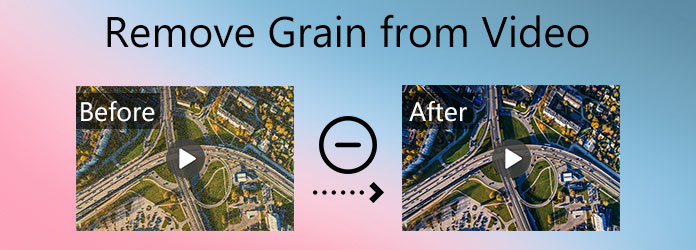
Parte 1. Como remover granulação de vídeo com Tipard Video Converter Ultimate
Tipard Video Converter Ultimate é um software de edição que pode manipular e converter mais de 500 tipos de mídia, incluindo vídeos 8K/4K/HD. Este software fornece uma versão de download gratuita que permite testá-lo em seu PC, seja Windows ou Mac. Uma vez que também pode lidar com arquivos de DVD. Ele permite que você extraia e transfira DVDs feitos à mão para o seu PC sem alterar a qualidade. Ele também tem uma velocidade de conversão 60x mais rápida.
Já que sua preocupação é como remover grãos do vídeo. Gostaríamos que você olhasse para o recurso Video Enhancer na caixa de ferramentas de seu programa. Siga os passos abaixo para ajudá-lo a chegar lá. Mas antes, veja suas principais características primeiro.
Principais recursos do Tipard Video Converter Ultimate
- 1. Possui um Toolbox que oferece Video Enhancer, criador de GIF, criador de 3D, fusão de vídeo, compressor de vídeo, etc.
- 2. Oferece uma versão de download gratuita.
- 3. É seguro e fácil de usar.
- 4. Suporta aceleração de GPU.
Passo 1Vá para o recurso Video Enhancer no Tipard Video Converter Ultimate.
Digite Tipard Video Converter Ultimate na barra de pesquisa. Em seguida, retorne ao site principal e clique no ícone de download gratuito para o seu sistema operacional. Em seguida, na caixa de ferramentas, selecione o Video Enhancer função.

Passo 2Incluir um videoclipe
Depois de selecionar o Video Enhancer ferramenta, uma nova janela aparecerá com um (+) botão de ícone. Como resultado, você pode postar um videoclipe que deseja corrigir, pois é granulado.

Passo 3Após o upload de um arquivo de vídeo, uma nova janela com várias opções aparecerá. Em seguida, para remover corretamente a granulação do vídeo, marque todas as caixas ao lado de cada opção.

Passo 4Quando tudo está em ordem. Para confirmar todas as alterações, clique no botão visualização opção. Em seguida, selecionando o Salvar a opção, você pode especificar o local do arquivo para a nova saída. Em seguida, clique no Engrandecer botão para salvar o novo resultado no computador associado à sua pasta de arquivos.
Passo 5Para entender completamente as mudanças, por favor, use o Jogador de Blu-ray Tipard para reproduzir a nova saída. Este media player permitirá que você reproduza todos os seus arquivos de mídia sem danificá-los.
Parte 2. Como remover granulação do vídeo no After Effects
Adobe After Effects é uma fantástica ferramenta de edição de vídeo que inclui uma variedade de animações e efeitos. Portanto, vamos orientá-lo nas etapas básicas sobre como remover granulação do vídeo usando este programa.
Passo 1Primeiro, baixe uma versão de avaliação gratuita do programa. Depois disso, inicie-o e instale-o no seu PC. Ao abri-lo, clique no botão Envie o botão, então o importação botão, para escolher o vídeo granulado que você deseja reparar.
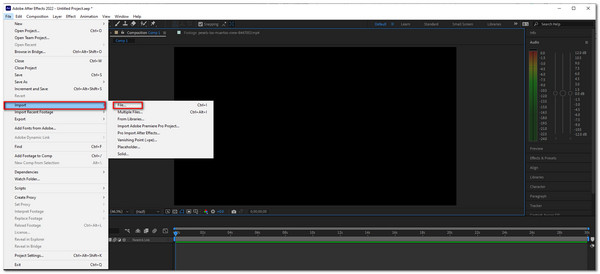
Passo 2Após a seleção de um vídeo granulado. Selecione os Efeitos e predefinições seção. Depois disso, arraste-o para o seu trabalho e vá para o Controles de efeitos para ativar o efeito de remoção de grão.
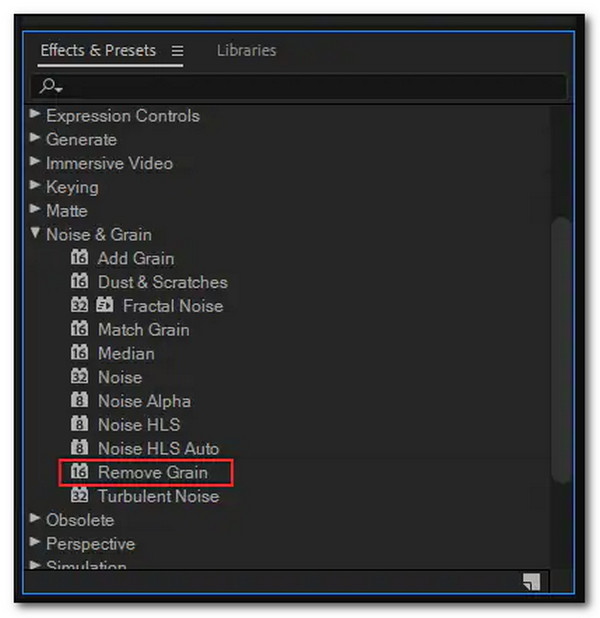
Passo 3Quando você clica no Controle de efeitos painel, você selecionará o Remover grão efeito. O vídeo melhorará conforme você ajusta a região de visualização, as configurações de redução de ruído e a filtragem temporal.
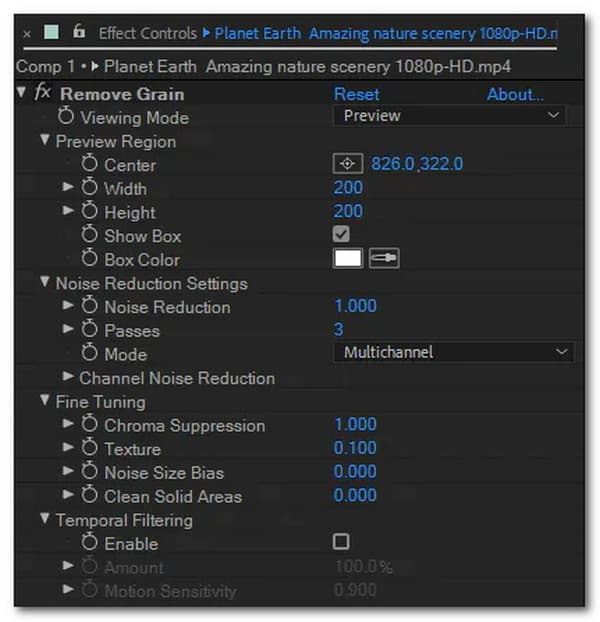
Parte 3. Como remover granulação do vídeo usando o Premiere Pro
O Adobe Premiere Pro também é um ótimo programa de edição de vídeo com um filtro de redução de ruído no painel Efeitos. Este filtro de redução de ruído é conhecido como Mediano. Se você quiser usar esta ferramenta para remover granulação do vídeo, siga as etapas abaixo.
Passo 1Inicie e abra o Adobe Premiere e crie um novo projeto para adicionar um videoclipe que você deseja corrigir.
Passo 2Depois disso, selecione o Efeito botão, então vá para video Effects. Em seguida, clique no Ruído e Grão configuração e vá diretamente para o Mediana no menu suspenso. A mediana deve existir na linha do tempo do seu vídeo granulado. Lembre-se de que isso não aplicará imediatamente a redução de ruído ao seu vídeo.
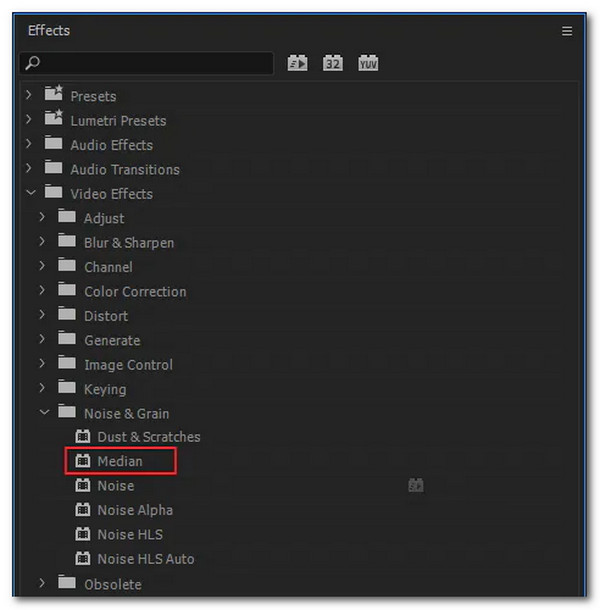
Passo 3Examinar o Controle de efeitos painel para um menu suspenso para ajustar o Mediana efeito para obter os melhores resultados. Para visualizar rapidamente o produto, altere o Raio parâmetro sob Mediana.
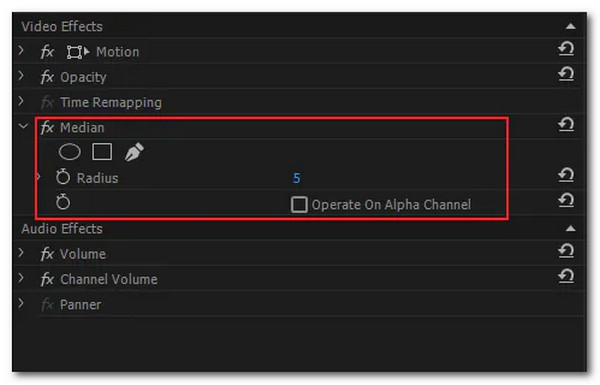
Parte 4. Perguntas frequentes sobre como remover granulação do vídeo
Como posso eliminar grãos de uma fotografia?
Você pode fazer isso com o Mobile Motion. E a melhor maneira de se livrar do grão em uma imagem é suavizá-la. Como resultado, o programa desfoca tudo um pouco para suavizar as distorções barulhentas. A desvantagem disso é que ele perderá certos recursos e nitidez da imagem simultaneamente.
Como posso reduzir o grão de um vídeo no Android?
Para fazer isso, baixe o After Effects para o seu dispositivo. Em seguida, clique com o botão direito do mouse no vídeo e selecione Substituir com Composição do After Effects no menu que aparece. Em seguida, sob o Efeitos e predefinições menu, escolha Remover grão para remover o grão do seu vídeo.
Qual é a razão por trás dos vídeos granulados?
O motivo mais comum para vídeos granulados são configurações inadequadas da câmera ou filmagem em situações de pouca luz. No entanto, você ainda pode corrigir esse tipo de vídeo usando softwares como Tipard Video Converter Ultimate. Este software de edição de vídeo pode remover com sucesso o grão do seu vídeo.
Conclusão
Finalmente, gostaríamos de saber se você agora tem uma melhor compreensão do como remover grão de vídeo seguindo os três métodos eficazes. No entanto, como todos sabemos, isso não será possível a menos que você utilize um software de edição de vídeo eficaz. Como resultado, recomendamos o Tipard Video Converter Ultimate. Este programa vem com uma interface intuitiva que permite manuseá-lo facilmente. Além disso, possui ferramentas de edição para melhorar seus videoclipes. Portanto, não se esqueça de obter a versão para download gratuito. No entanto, se você tiver mais perguntas, não hesite em trazê-las, e teremos o prazer de resolvê-las.
Além disso, se você encontrou essas informações úteis, compartilhe-as com seus amigos nas redes sociais. Nessa abordagem, também podemos ajudar os clientes a remover granulação do vídeo.







